Обзор восстановления данных Asoftech
Asoftech Data Recovery - одно из профессиональных программ для восстановления данных. Это поможет вам восстановить ваши файлы после удаления, форматирования диска и повреждения раздела.
Хотя это программное обеспечение обладает высокой эффективностью, все же есть много людей, которые избегают его использования. Что ж, если вы один из них и пребываете в замешательстве, вот честный обзор Asoftech data recovery.
Это подробное досье на Asoftech data recovery поможет вам прояснить все ваши сомнения относительно этого программного обеспечения. Это поможет вам принять решение, стоит ли использовать восстановление данных Asoftech или нет?
Что мне нравится
Что ж, есть много вещей, которые мне нравятся в Asoftech Data Recovery. Некоторые из них таковы.
- Программа восстанавливает файлы, даже если они были удалены из корзины.
- Он восстанавливает файлы, которые были случайно отформатированы, даже после процесса переустановки Windows.
- Поддерживает восстановление диска после сбоя жесткого диска.
- Помогает восстановить данные, которые были потеряны из-за вируса или трояна. Он также обеспечивает восстановление данных, которые были потеряны из-за неожиданного выключения системы или сбоя.
- Это помогает восстанавливать файлы после ошибки разбиения на разделы.
- Это восстанавливает данные с необработанных жестких дисков.
- Он восстанавливает документы, фотографии, видео, музыку и даже электронные письма.
- Неважно, есть ли у вас жесткий диск, карта памяти камеры, USB, Zip, гибкая дискета или так далее, он восстанавливается практически со всех устройств хранения.
- Он поставляется с усовершенствованным алгоритмом, который обрабатывает диски даже с поврежденными секторами и поврежденными разделами.
Что мне не нравится
- Не поддерживает Mac: Если у вас компьютер с Windows, все готово к работе. Вы можете легко восстановить свои данные. Но если вы используете Mac, то вам нужно пересмотреть свое решение. Это так, потому что он не поддерживает Mac. Он специально разработан для использования только на компьютерах с Windows. Итак, если у вас Mac, вы можете попробовать какое-нибудь другое программное обеспечение для восстановления данных.
Что ж, я не буду вас разочаровывать, так как позже я расскажу о другом программном обеспечении для восстановления данных.
- Отсутствие гарантии возврата денег: Несмотря на то, что программное обеспечение хорошее, оно не дает гарантии возврата денег. И это тот момент, когда это программное обеспечение с треском выходит из строя. Это буквально означает, что вы должны покупать это программное обеспечение на свой страх и риск. Вы можете приобрести его и приступить к восстановлению данных, но ситуация сложится не в вашу пользу, если это программное обеспечение не оправдает ваших ожиданий. В этом случае вы не можете никого винить.
- Веб-сайт выглядит не таким авторитетным, каким должен быть: когда вы посещаете веб-сайт Asoftech, первое, что приходит вам на ум, это. Это веб-сайт или что-то еще? Создается впечатление, что контент размещается в спешке. Это придает непрофессиональный вид.
В целом, это не обеспечивает того реального взаимодействия с пользователем, которое на самом деле требуется для веб-сайта программного обеспечения для восстановления данных. Даже навигация не так удивительна.
Часть 1: Почему мне можно доверять
Сейчас вы, наверное, задаетесь вопросом: “почему я могу доверять тебе”?
Ну, я не просто предоставляю эту информацию. Я разбираюсь в технике и глубоко заинтересован в восстановлении данных. Я выполнял различные операции по восстановлению данных с использованием различного программного обеспечения. Вся информация, которую я здесь привожу, основана на реальном жизненном опыте и глубоких исследованиях.
Часть 2: Часто задаваемые вопросы по Asoftech data recovery
Действительно ли Asoftech data recovery работает?
Да, это действительно работает, и у меня это сработало. Более того, если мы примем во внимание различные обзоры и комментарии в Интернете, то можно легко определить, что Asoftech работала для многих. Он эффективно извлек данные. Он восстановил удаленные данные из Windows, жесткого диска или даже корзины для мусора с помощью высокоскоростного сканирования.
Является ли Asoftech data recovery бесплатным?
Нет, Asoftech Data recovery не является бесплатным. Обычная цена Asoftech Data recovery составляет $69,95. Но если вы хотите получить его дешевле, вы можете купить его по акционной цене в 39,95 долларов. Сканировать и просматривать восстанавливаемые файлы можно только в бесплатной версии.
Безопасно ли использовать Asfotech Data Recovery?
Да, использовать Asfotech Data Recovery безопасно. Это так, потому что компания сертифицирована Windows. Более того, данное программное обеспечение не сохраняет никаких данных от пользователей.
Каковы системные требования для использования Asfotech Data Recovery?
Не так уж много, все, что вам нужно, - это 32 ГБ оперативной памяти и 64 ГБ свободного места на диске. Он будет работать в Windows NT, 2000, XP, 2003, Vista и Windows 7,8,10.
Часть 3: Восстановление данных Asoftech: подробный обзор
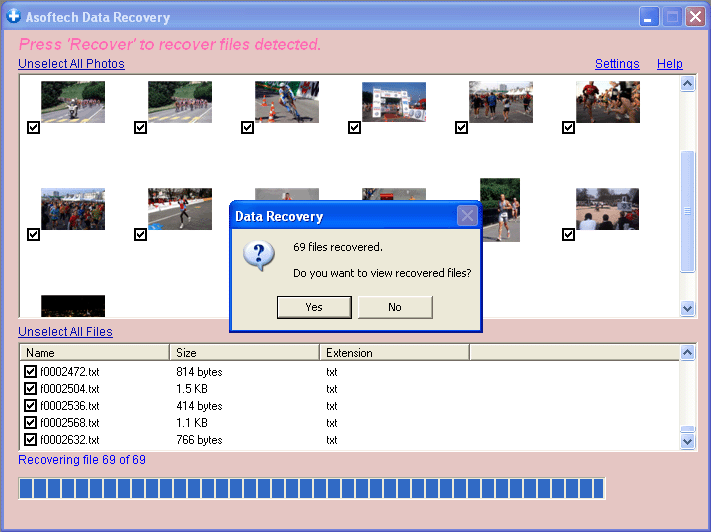
Asoftech data recovery - это эффективное программное обеспечение для восстановления, которое сканирует потерянные или удаленные файлы. Процесс сканирования не занимает много времени, как мы обычно видим в другом программном обеспечении.
Даже когда речь заходит о процессе выздоровления. Это делает хорошую работу. Он восстанавливает большинство файлов, но показывает некоторое отставание, когда дело доходит до восстановления некоторых сложных файлов. При восстановлении фотографий и документов проблем не наблюдается, но когда дело доходит до восстановления видео с Canon 230X, возникает проблема.
Здесь программе не удалось найти отдельные связанные заголовки, которые камера записала на карту памяти. В основном это было необходимо для правильного воспроизведения файлов .mov. Но если мы посмотрим на общую производительность, то она была хорошей.
Часть 4: Причины моего отзыва и оценок
Вам, наверное, интересно, почему я пишу эти длинные обзоры. Что ж, я был вовлечен в аналогичную ситуацию, когда не смог найти правильного решения. Я перепробовал множество программ. Некоторые из них проделали хорошую работу, но некоторые остаются ниже среднего. В результате мне приходится тратить много часов на поиск программного обеспечения, которое я на самом деле искал.
Чтобы облегчить вам этот процесс, я выбрал некоторое программное обеспечение, а затем приступаю к детальному тестированию и исследовательской работе. Результат которого вам предоставлен. Это позволит вам легко решить, хотите ли вы продолжать использовать это программное обеспечение или нет.
Часть 5: Альтернативы Asoftech Data Recovery
Хотя Asoftech data recovery является довольно всеобъемлющим решением, оно также имеет множество недостатков. Вы можете воспользоваться его бесплатной пробной версией с различными ограничениями. Бесплатная пробная версия может сканировать ваши удаленные файлы, и вы даже можете просматривать эти файлы, но когда дело доходит до восстановления, вам приходится использовать платную версию.
Даже платная или, можно сказать, полная версия не предлагает вам всего того, что вы ожидаете. Это так, потому что вы сможете выполнять восстановление только из нескольких файловых систем, таких как NTFS, FAT16 и FAT32.
Более того, вы можете использовать его только в Windows, как обсуждалось ранее. Если у вас Mac, вам придется поискать какую-нибудь альтернативу. Вот некоторые из альтернатив для эффективного восстановления данных
1. Disk Drill: Disk Drill - это одно из эффективных программ для восстановления данных, которое может работать с более чем 200 типами файлов. Это один из комплексных инструментов восстановления данных, который поставляется с простым и удобным интерфейсом. Разработчики Disk Drill уделили много внимания тому, чтобы сделать его настолько простым, что для его использования не требуется никакого участия ИТ.
Интерфейс интуитивно понятен и удобен для навигации. Более того, все, что вам нужно, может быть достигнуто с помощью нескольких шагов. Disk Drill можно использовать как в Windows, так и в Mac.
Disk Drill поможет вам восстановить удаленные файлы любого типа. Не имеет значения, официальные ли это документы, сообщения, медиафайлы или так далее. Вы можете восстановить все с помощью Disk Drill.
Более того, вы можете восстановить удаленные данные практически с любого типа устройства хранения. Не имеет значения, является ли это жестким диском, внешними USB-накопителями, SD или CF-картой, цифровой камерой, твердотельным накопителем, флэш-накопителем или так далее, это работает для всех.
Итак, если вы случайно удалили файлы, очистили корзину, разбился жесткий диск, отформатировали внешний диск, потеряли раздел, файловую систему RAW, поврежденную карту памяти и так далее, вы можете все это сделать с помощью Disk Drill. Самое главное, даже бесплатная версия может многое предложить.
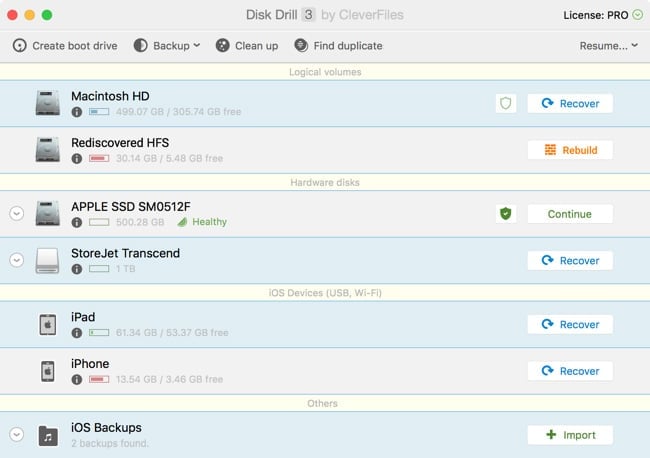
2. Восстановление данных ядра: Восстановление данных ядра является одним из эффективных инструментов восстановления данных. Он предлагает вам широкий спектр решений для переноса и восстановления данных. Он обладает интуитивно понятным и дружественным к пользователю интерфейсом, который делает его простым в использовании.
Неважно, являетесь ли вы профессионалом или просто новичком, вы можете легко им пользоваться. Что касается его функций, то он поставляется с комплексным восстановлением базы данных. Это означает, что он может восстанавливать недоступные файлы и получать к ним доступ. Тогда не имеет значения, принадлежат ли эти файлы SQL, Access, MySQL или так далее.
Это также предоставляет вам возможность восстановления Calc. Это означает, что вы можете восстановить данные файла ODS, такие как строки, столбцы, данные ячеек, изображения, диаграммы и т.д. Он поставляется с инструментом для восстановления видео, который можно использовать для восстановления поврежденных видео. Он также содержит инструмент для восстановления данных из поврежденных файлов VHD/VHDX.
Но что делает его уникальным, так это 30-дневная гарантия возврата денег и бесплатная пробная версия.
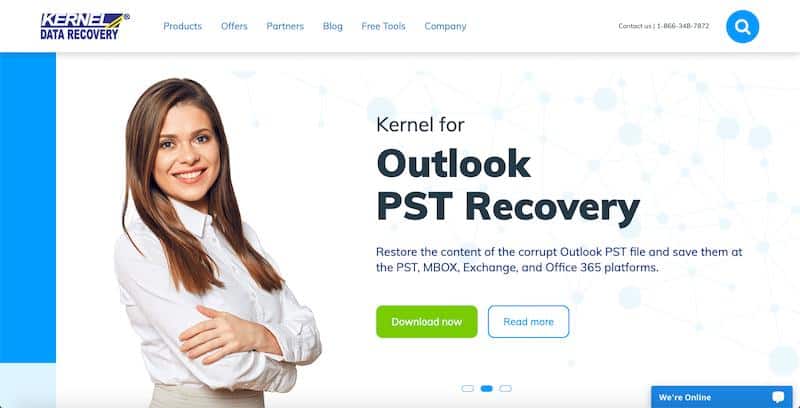
3. Wondershare Recoverit : Хотя две вышеупомянутые альтернативы хороши. Но если вы ищете идеальное программное обеспечение для восстановления данных, Wondershare Recoverit Data Recovery - это то, с чем вы должны работать.
Wondershare Recoverit Data Recovery - это одно из эффективных и надежных программ для восстановления данных, которое восстанавливает удаленные файлы, фотографии, аудио, электронные письма, видео и многое другое всего за 3 простых шага.
Это поможет вам восстановить все с ПК, Mac, жесткого диска, USB, SD-карты и т.д.
Давайте посмотрим, как это сделать.
Шаг 1: Выберите местоположение
Установите Wondershare Recoverit для восстановления данных на свой ПК с Windows или Mac и выберите место, где вы потеряли свои данные.

Шаг 2: Просканируйте местоположение
При нажатии кнопки “Пуск” Recoverit запустит процесс сканирования. Это всестороннее сканирование, и для завершения процесса потребуется несколько минут.

Во время этого процесса сканирования вы можете запустить или остановить процесс по своему усмотрению. Вы также можете точно определить файлы. Это позволит вам легко восстановить конкретный файл, который вы ищете.

Шаг 3: Предварительный просмотр и восстановление файлов
Вы можете восстановить напрямую, нажав на кнопку “Восстановить”, или вы можете просмотреть файл, который хотите восстановить. Это даст вам общее представление о качестве файла. Вы можете легко перейти к предварительному просмотру, щелкнув по файлу. Вы найдете миниатюру того же самого на правой панели.

Как только вы будете уверены в файле, который хотите восстановить, вы можете нажать на кнопку “Восстановить”. При этом перед вами появится окно с запросом разрешения на выбор места хранения. Как только местоположение выбрано, просто нажмите на кнопку “Восстановить”, чтобы продолжить. Файл будет сохранен в выбранном местоположении.

Заключение
Asoftech — хорошее программное обеспечение для восстановления данных, которое имеет множество загруженных функций. Он может восстанавливать многие типы файлов, и это тоже в несколько простых шагов. Но у Asoftech Data Recovery есть некоторые недостатки. Он не способен справляться со сложными задачами. Более того, это не работает для Mac. Это причина, по которой нам нужна альтернатива. Итак, хотя существует множество альтернатив Asoftech, когда речь заходит об эффективности и доверии, Wondershare Recoverit не может сравниться с восстановлением данных.
Решения для файлов
- Восстановить документы
- Удалить файлы
- Восстановить удаленные Файлы
 Wondershare
Wondershare
Recoverit
Восстанавливать потерянные или удаленные файлы из Windows, macOS, USB, жесткого диска и т.д.
Скачать Бесплатно  Скачать Бесплатно
Скачать Бесплатно 


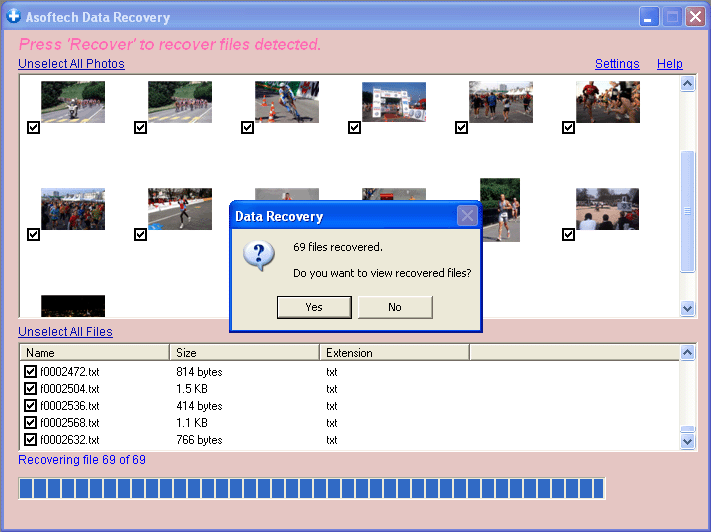
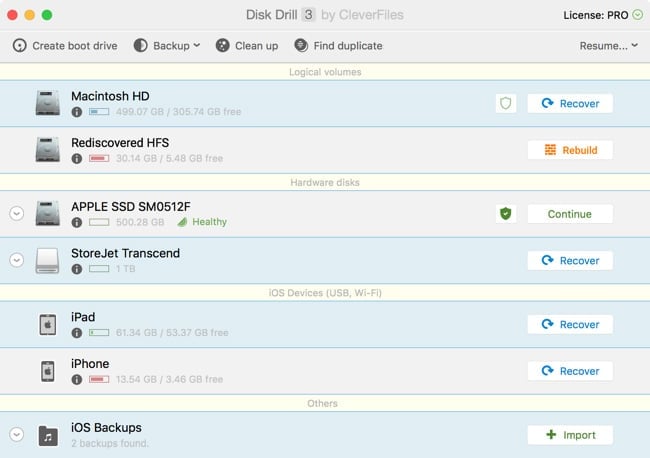
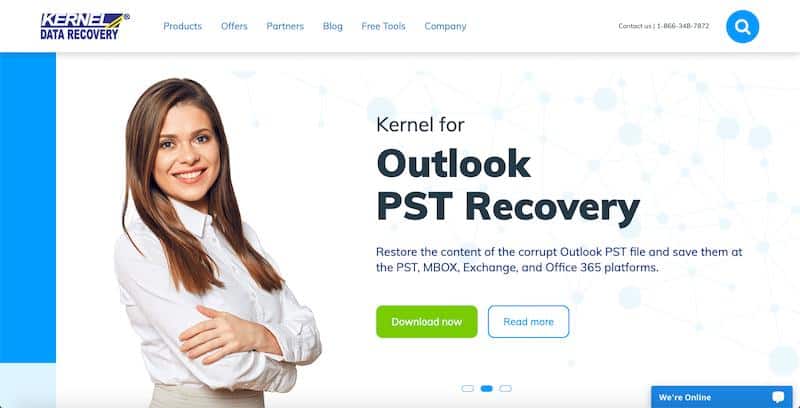











Дмитрий Соловьев
Главный редактор